Safari でほぼすべての文章や画像を Mac に保存できます
![]()
ウェブサイトでは、まれに「文章などがコピーできない作り」となっているサイトやブログなどがあります。また、「写真などの画像がダウンロードできない」というサイトもあります。それらをコピー、ダウンロードなどをする方法を記しておきたいと思います。あくまで、個人での用途のためのものですので、ご留意下さい。
基本的には、Safari だけですべて大丈夫です。
文章
すべてのウェブサイトでこれができるというものではないですが、文章のコピーができないサイトでも、この方法でできる場合があります。これは「 PDF ファイルにして保存する」という方法です。
そのウェブサイトが、文章を選択して「選択できない場合」は、そのウェブサイトは、「コピーできない仕様」となっています。最近では、特に、ブログなどの構造は、「書かれてある内容とデザインは別」というのが普通で、ソースを見ても、そこに文章が存在しない場合が多いです。
そういう場合の対処です。
1. 保存したいウェブページを Safari で開いたままにした状態で、「ファイル > PDF として書き出す…」を選ぶ。
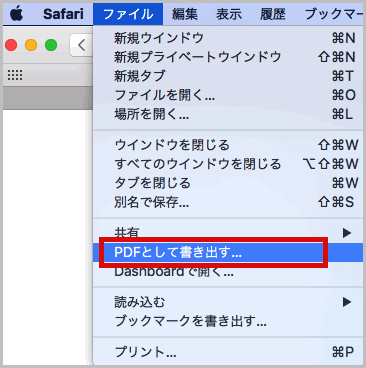
2. 下のように PDF ファイルとして保存されます。
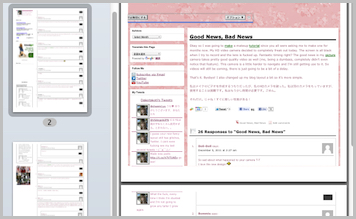
これで文字を選択してみて、選択できるようならコピーもできます。
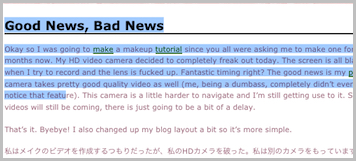
▲ 水色の部分が選択部分。コピーできれば、ペーストもできます。
画像の場合
これは簡単に書くと、「スクリーンショット」を使います。
過去記事の、
をご参照いただければと思いますが、画像の保存は「ほぼすべて」スクリーンショットでOKです。
スクリーンショットは
・command+shift+3→画面を全面キャプチャ
・command+s hift+4→マウスで選択した部分をキャプチャ
です。
これらの方法で多くの保存ができるはずです。

